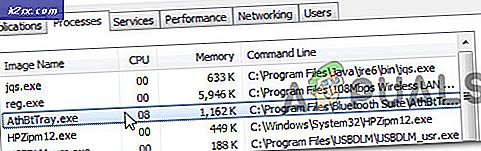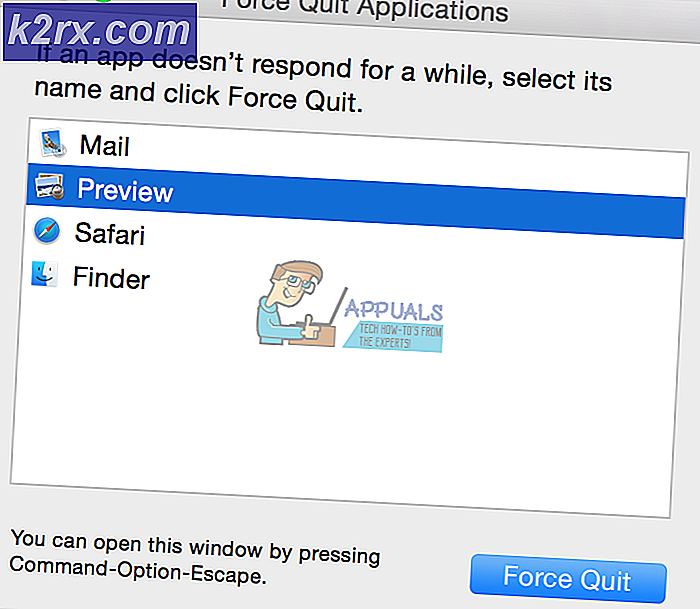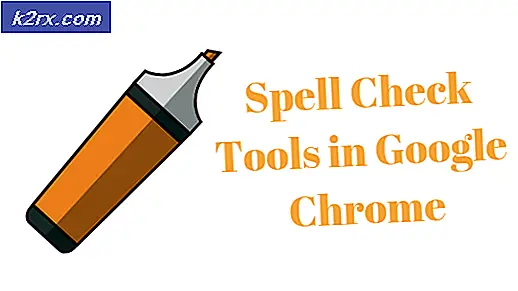Hoe download ik Windows 10 Spotlight-afbeeldingen
Met de nieuwste versie van het besturingssysteem van Microsoft komt een bestaande nieuwe functie. Windows 10 brengt nu de kleurrijke Windows Spotlight met zich mee. Windows Spotlight is een applicatie-invoegtoepassing die een revolutie heeft teweeggebracht in het vergrendelingsscherm. Nu kunt u opwindende beelden met een hoge resolutie op uw lockscreen weergeven. Deze afbeeldingen veranderen regelmatig en lijken op de afbeeldingen op de startpagina van Bing omdat ze van deze site worden gehaald. Het zijn professionele, goed gemaakte en bewerkte foto's die er geweldig uitzien en die dagelijks bij u worden afgeleverd.
De afbeeldingen zijn beschikbaar in verschillende resoluties en bevinden zich meestal in portret of in landschap. Ze kunnen meer dan 1 Megabyte groot worden en beginnen bij ongeveer 400 kB. De meeste resoluties zijn 1920 x 1080 voor desktops of 1080 x 1920 voor smartphones, maar je kunt altijd hogere resoluties vinden. Met Windows Spotlight kunt u een feedback achterlaten voor de afbeeldingen die u ziet om uw voorkeur te leren kennen.
Als je van deze afbeeldingen houdt, is er een mogelijkheid dat je erg geïnteresseerd bent om ze te downloaden. U hebt een optie voor een bureaubladachtergrond op een diavoorstelling in een map in Windows 10, maar Spotlight biedt geen manier om deze vergrendelingsschermafbeeldingen te downloaden. Deze pagina laat je zien hoe je deze afbeeldingen naar je pc kunt downloaden.
Disclaimer: wegens auteursrechten staat Microsoft erop dat deze afbeeldingen alleen mogen en mogen worden gebruikt voor bureaubladachtergrondweergave.
Methode 1: Downloaden met de SpotBright-applicatie
De app is gratis te gebruiken en te gebruiken, maar geeft standaard advertenties weer. Dit is misschien niet echt een probleem voor sommige gebruikers, maar als het je stoort, kun je de Pro-versie kopen voor $ 0, 99 om de advertentie te verwijderen en de auteur te ondersteunen.
- Installeer SpotBright vanaf de Windows Store-pagina hier.
- Klik op Afbeeldingen zoeken om te zoeken naar beschikbare afbeeldingen.
- SpotBright geeft een downloadknop weer na de scan.
- Klik op de knop Nieuwe foto's downloaden om ze allemaal naar het lokale geheugen te downloaden.
- Klik op open downloadlocatie om de gedownloade foto's in File Explorer te tonen. Je vindt ze standaard onder C: \ users \ [your_username] \ Pictures \ SpotBright.
Methode 2: Open de map met Spotlight-afbeeldingen op uw pc.
Gelukkig, als je de afbeeldingen die je leuk vindt al in Spotlight hebt gezien, is de kans groot dat ze al op je computer staan. Het enige probleem is dat ze extensies voor uw systeem missen om ze te vinden.
- Ga naar deze locatie en kopieer de map Activa naar een andere locatie. Dit is waar de afbeeldingen die u eerder zag, worden gedownload.
C: \ Users \ your_user_name \ AppData \ Local \ Packages \ Microsoft.Windows.ContentDeliveryManager_cw5n1h2txyewy \ LocalState \ Assets
- Klik in de gekopieerde map met de rechtermuisknop en hernoem een afbeelding. Druk op de knop Einde van je toetsenbord en voeg de extensie .jpg (of .png) toe aan elk bestand.
- Om alle bestanden in één keer te hernoemen, opent u de opdrachtprompt door op Windows / Start-toets + R te drukken. Typ CMD in het vak en druk op Enter. Kopieer en plak of typ de volgende opdracht in de aanwijzing (verander het pad naar de map waarin je de Windows Spotlight-afbeeldingen hebt opgeslagen):
Ren C: \ Gebruikers \ [gebruikersnaam] \ Downloads \ Activa \ *. * * .jpg
- Uw afbeeldingen kunnen nu worden gelezen door de Image Viewer en u kunt ze gebruiken als bureaubladachtergrond of om ze te bekijken.
- Schakel daarna in de bestandsverkenner naar de miniatuurweergave. U zult merken dat sommige bestanden geen afbeeldingen zijn of onbruikbaar als achtergrond. Verwijder alle lege afbeeldingen en foto's die niet geschikt zijn als achtergrond.
Methode 3: Spotlight-afbeeldingen downloaden van de Bing-website
Zoals we al zeiden, worden deze afbeeldingen gedownload van de Bing-website naar uw computer. U kunt de site bezoeken en downloaden wat u wilt.
- Ga met uw browser naar de Bing- galerij hier
- Wacht tot de afbeeldingen zijn geladen en vanaf de linkerkant kunt u zoeken naar welke categorie, welk land, welke kleuren, plaatsen of tags u wilt.
- Klik op de afbeelding die u wilt downloaden. Dit zorgt voor een pop-up die inzoomt op de afbeelding
- Vanuit de rechterbenedenhoek van de pop-up is een downloadknop (pijl naar beneden). Klik erop om de afbeelding te downloaden
- Afhankelijk van uw browser- en browserinstellingen wordt de download gestart of wordt de afbeelding met de volledige resolutie op een nieuw tabblad geladen. Standaard worden automatisch gedownloade afbeeldingen opgeslagen in de map Downloads van de gebruiker.
- Als je afbeelding wordt geladen in een nieuw tabblad (dit zal waarschijnlijk gebeuren in Mozilla en Chrome), klik je met de rechtermuisknop op de afbeelding en selecteer je afbeelding opslaan als.
- Navigeer naar de locatie waar u uw afbeelding wilt opslaan en klik op Opslaan (de naam wordt automatisch weergegeven)
PRO TIP: Als het probleem zich voordoet met uw computer of een laptop / notebook, kunt u proberen de Reimage Plus-software te gebruiken die de opslagplaatsen kan scannen en corrupte en ontbrekende bestanden kan vervangen. Dit werkt in de meeste gevallen, waar het probleem is ontstaan door een systeembeschadiging. U kunt Reimage Plus downloaden door hier te klikken